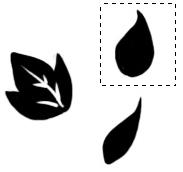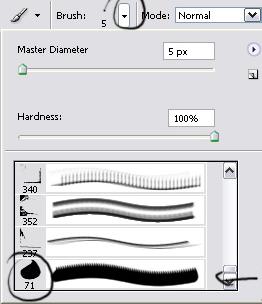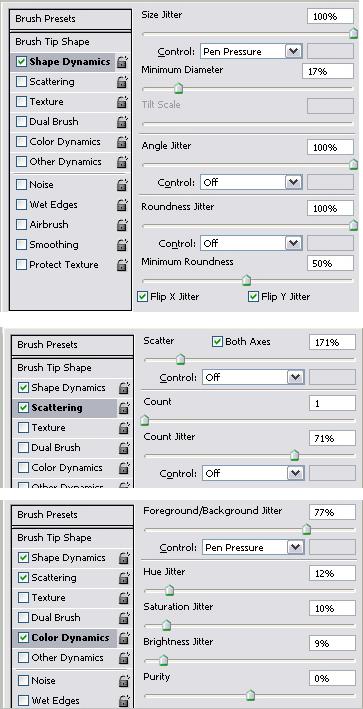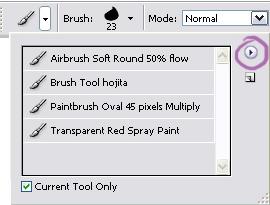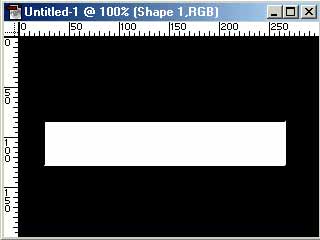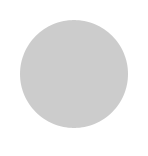利用PS笔刷绘制茂密树叶效果
来源:不详
作者:佚名
学习:11865人次
利用PS笔刷绘制茂密树叶效果首先创建新的画布并绘制如下树叶形状。
![]()
选择其中一个叶片 编辑 >> 定义笔刷。
为你的笔刷命名。
这时你的新笔刷将会出现在笔刷列表的最后。
打开笔刷定义面板,并按下图设置参数。
动态形状:
大小抖动“100%”
控制“钢笔压力”
最小直径“17%”
角度抖动“100%”
圆度抖动“100%”
最小圆度“50%”
散布:
散布“171%”
数量“1”
数量抖动“71%”
动态颜色:
前景/背景抖动“77%”
色相抖动“12%”
饱和度抖动“10%”
亮度抖动“9%”
纯度“0”
分别选择暗绿色和亮绿色作为前景色和背景色。
保存笔刷设置,点击笔刷面板右上角三角图标并选择“新画笔预设”。
现在你可以在任何时候调用你的笔刷设置了。
选择自定义笔刷绘制出如下图像。
如果你想添加一些明暗效果,选择一软笔刷,模式设为“柔光”,前景色选择亮色。
这时你将绘制出如下明暗效果,可以通过调整透明度获得更加逼真的效果。
选择墨绿色,并用相同的笔刷添加一些阴影效果。
大功告成
学习 · 提示
相关教程
关注大神微博加入>>
网友求助,请回答!